Neues memoQ-Projekt (Online-Projekt)
Mit diesem Assistenten können Sie ein Online-Projekt auf einem memoQ TMS erstellen.
Verwenden Sie stattdessen Vorlagen: Erstellen Sie stattdessen Ihre regulären Projekte aus Vorlagen. Es nimmt weniger Zeit in Anspruch und hilft bei der Wiederverwendung Ihrer Ressourcen.
Zum Verwalten von Online-Projekten benötigen Sie die project manager-Edition von memoQ.
Sie müssen Projekt-Manager oder Administrator sein: Sie können Online-Projekte nur erstellen, wenn Sie Mitglied der Gruppe Projekt-Manager oder Administratoren auf dem memoQ TMS sind.
Navigation
Stellen Sie im Hauptfenster von memoQ – im Dashboard – eine Verbindung mit einem memoQ TMS her: Geben Sie oben im Dashboard die Adresse des Servers in das Textfeld ein. Oder wählen Sie einen Server in der Dropdown-Liste aus.
Melden Sie sich an, wenn Sie zum ersten Mal hier sind: Wenn Sie dieses memoQ TMS vorher noch nie verwendet haben, wird das Fenster Am Server anmelden angezeigt. Geben Sie Ihren Benutzernamen und Ihr Kennwort ein oder wählen Sie eine andere Möglichkeit zur Anmeldung, falls erforderlich. in memoQ TMS benötigen Sie Projektmanager- oder Administrator-Rechte.
Klicken Sie auf der Registerkarte Projekt des Menübands auf Neues Projekt, und wählen Sie im Menü die Option Neues Online-Projekt aus. Das Fenster Neues memoQ-Projekt wird angezeigt.
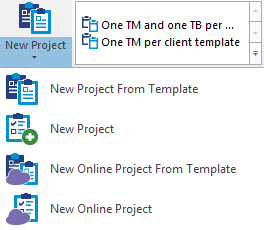

Möglichkeiten
Führen Sie die Schritte des Assistenten aus, um die Details und Einstellungen des Online-Projekts anzugeben.
Geben Sie im Feld Name einen Namen für das Projekt ein.
Um weitere Details hinzuzufügen, füllen Sie die Felder Projekt, Kunde, Domäne, Fachgebiet und Beschreibung nach Bedarf aus.
Tragen Sie möglichst viele Details ein: Später können Sie anhand dieser Details nach einem bestimmten Projekt suchen. Je mehr Details Sie eintragen, desto leichter lässt sich das Projekt finden.
Deaktivieren Sie nicht das Kontrollkästchen Versionsverlauf für Übersetzungsdokumente aufzeichnen: Der Verlauf von Dokumenten und Segmenten im Projekt wird in memoQ nachverfolgt. Immer dann, wenn eine Änderung an einem Segment vorgenommen wird, wird die Vorversion aufgezeichnet, sodass Sie die Änderungen anzeigen und gegebenenfalls eine frühere Version wiederherstellen können. Zudem können Sie Ihr Projekt zu einem bestimmten Zeitpunkt markieren, sodass immer wieder der Zustand des Projekts zum Zeitpunkt des Markierens angezeigt werden kann. Es besteht kein Grund zum Deaktivieren dieser Option, es sei denn, der freie Speicherplatz wird knapp.
Kontrollkästchen Mit einer Textquelle verbinden: Aktivieren Sie dieses Kontrollkästchen, wenn über den memoQ TMS eine Textquelle (z. B. ein Dateiordner oder ein Content Management-System (CMS) direkt auf dem Server oder auf einem anderen Computer) überwacht werden soll und Dateien nicht manuell hinzugefügt werden sollen. Wenn dieses Kontrollkästchen aktiviert ist und Sie auf Weiter klicken, wird die Seite Textquelle angezeigt.
Durch Herstellen der Verbindung mit einer Textquelle erstellen Sie ein an Textquellen angebundenes Online-Projekt. Einem an eine Textquelle angebundenen Projekt können keine Dokumente manuell hinzugefügt werden. Alle Dokumente im Projekt werden über die Textquelle empfangen. Es steht auch nicht der gewöhnliche Befehl Exportieren zur Verfügung: Wenn die Übersetzung abgeschlossen ist, werden die Dokumente an die Textquelle zurückgesendet. Für die Textquelle werden grundsätzlich Regeln eingerichtet, mit denen gesteuert wird, wie Dokumente importiert und exportiert werden.
Die Sprachen in einem an Textquellen angebundenen Online-Projekt können nicht geändert werden: Die Sprachen sind in der Verbindung konfiguriert, die im content connector-Service gehostet wird.
So gelangen Sie zur nächsten Seite: Klicken Sie auf Weiter.
So kehren Sie zum Dashboard zurück, ohne ein Projekt zu erstellen: Klicken Sie auf Abbrechen.
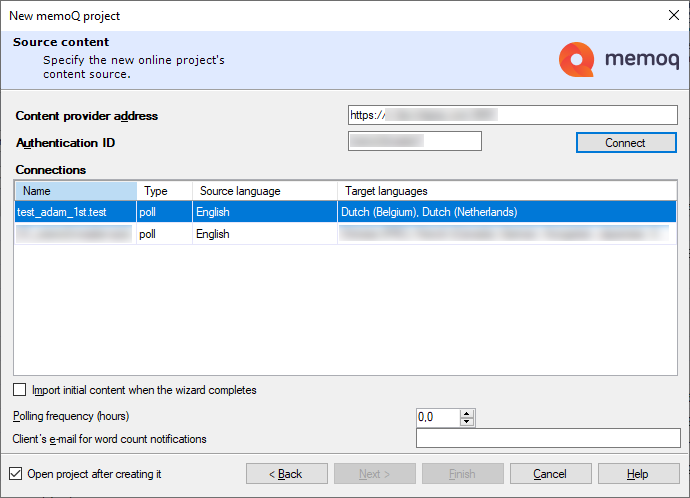
Geben Sie die Adresse der Textquelle in das Feld Content-Provider-Adresse ein, und sofern für die Textquelle eine Authentifizierungs-ID (im Prinzip ein Kennwort) erforderlich ist, geben oder fügen Sie sie in das Feld Authentifizierungs-ID ein. Klicken Sie anschließend auf Verbinden.
Die verfügbaren Textquellen werden in der Liste Verbindungen aufgeführt. Klicken Sie auf eine Textquelle. Füllen Sie die Felder Polling-Häufigkeit (Stunden) und E-Mail-Adresse des Kunden für die Wortzahl-Benachrichtigung aus.
So starten Sie den Import aus der Textquelle direkt nach dem Erstellen des Online-Projekts: Aktivieren Sie das Kontrollkästchen Ausgangs-Inhalt importieren, wenn der Assistent beendet wird.
So gelangen Sie zur nächsten Seite: Klicken Sie auf Weiter.
So kehren Sie zum Dashboard zurück, ohne ein Projekt zu erstellen: Klicken Sie auf Abbrechen.
So kehren Sie zur vorherigen Seite zurück: Klicken Sie auf Zurück.
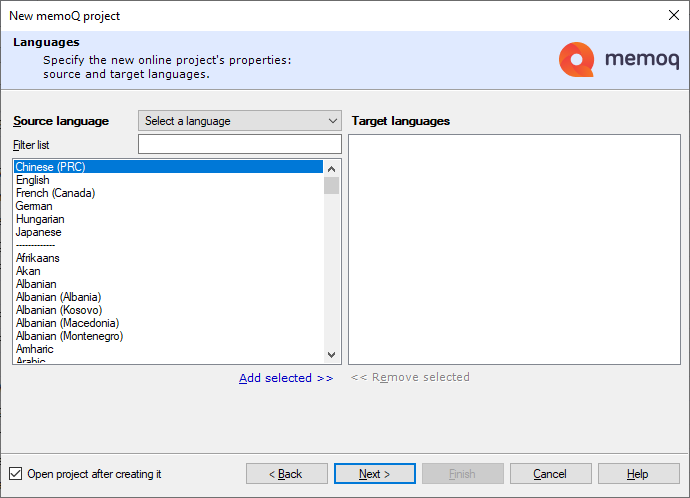
Wählen Sie die Sprachen für das Projekt aus.
Wählen Sie aus der Dropdown-Liste Ausgangssprache die Ausgangssprache.
So fügen Sie Zielsprachen hinzu: Klicken Sie in der Sprachenliste auf den Namen der Sprache. Sie können zwei oder mehr Sprachen auswählen: Klicken Sie auf die erste Sprache, drücken Sie dann Strg, und halten Sie die Taste gedrückt, und klicken Sie auf die anderen Sprachen. Klicken Sie unterhalb der Liste auf Auswahl hinzufügen. Die ausgewählte Sprache wird rechts in der Liste Zielsprachen angezeigt. Sie können auch auf den Namen der jeweiligen Sprache doppelklicken.
So suchen Sie eine Sprache: Beginnen Sie im Feld Liste filtern mit der Eingabe der Sprachbezeichnung. Die Liste wird auf die Sprachen eingegrenzt, die mit den eingegebenen Buchstaben übereinstimmen. Wenn Sie beispielsweise glisch eingeben, wird in der Liste nur die Sprache Englisch (mit den zugehörigen Teilsprachen) aufgeführt.
So gelangen Sie zur nächsten Seite: Klicken Sie auf Weiter.
So kehren Sie zum Dashboard zurück, ohne ein Projekt zu erstellen: Klicken Sie auf Abbrechen.
So kehren Sie zur vorherigen Seite zurück: Klicken Sie auf Zurück.
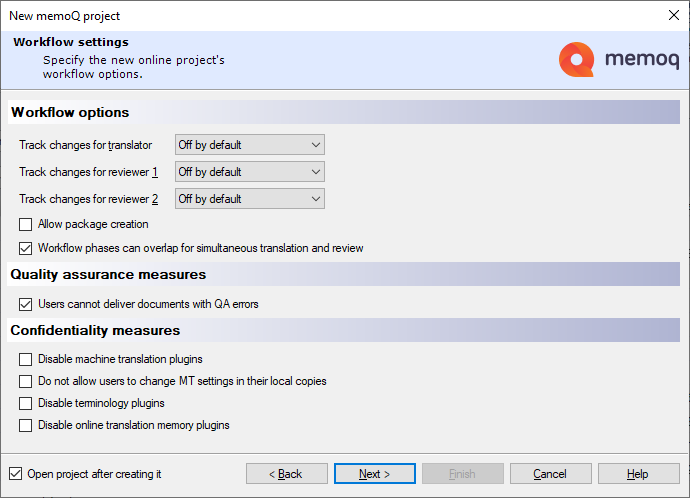
Workflowoptionen
Standardmäßig ist die Nachverfolgung von Änderungen für alle Teilnehmer deaktiviert, kann von diesen aber aktiviert werden. Bei Übersetzern ist dies nicht nötig, wenn sie die meisten Segmente komplett neu übersetzen. Die Nachverfolgung der Änderungen kann jedoch sinnvoll sein, wenn es für die meisten Segmente Treffer gibt oder die maschinelle Übersetzung verwendet wird.
Für jede Rolle gibt es vier Einstellungen. Verwenden Sie die Dropdown-Liste Änderungen nachverfolgen für Übersetzer, Änderungen nachverfolgen für Überprüfer 1 oder Änderungen nachverfolgen für Überprüfer 2.
- Standardmäßig Aus: Dies ist die Standardeinstellung. Die Nachverfolgung von Änderungen ist ausgeschaltet, aber der Übersetzer oder Überprüfer kann sie einschalten.
- Standardmäßig Ein: Die Nachverfolgung von Änderungen ist eingeschaltet, aber der Übersetzer oder Überprüfer kann sie ausschalten.
- Aus: Die Nachverfolgung von Änderungen ist ausgeschaltet und der Übersetzer oder Überprüfer kann sie nicht einschalten.
- Ein: Die Nachverfolgung von Änderungen ist eingeschaltet und der Übersetzer oder Überprüfer kann sie nicht ausschalten.
Wenn Übersetzer und Überprüfer gleichzeitig am selben Dokument arbeiten, deaktivieren Sie das Kontrollkästchen Paketerstellung zulassen. Oder stellen Sie sicher, dass es deaktiviert ist. Aktivieren Sie das Kontrollkästchen Workflow-Phasen können sich für gleichzeitige Übersetzung und Überprüfung überschneiden.
Normalerweise laufen Projekte so ab: Zunächst haben Projektvorlagen (und Online-Projekte) diese Einstellung. Dabei besteht eine Herausforderung: Alle Benutzer müssen permanent online sein, während sie an dem Auftrag arbeiten.
Wenn Übersetzer und Überprüfer nicht gleichzeitig am selben Dokument arbeiten (oder einige Benutzer nicht ständig online sein können): Aktivieren Sie das Kontrollkästchen Paketerstellung zulassen. (Dadurch wird das Kontrollkästchen Workflow-Phasen können sich für gleichzeitige Übersetzung und Überprüfung überschneiden deaktiviert.) Wenn Sie die Paketerstellung zulassen, können Benutzer Übersetzungspakete vom Online-Projekt herunterladen. Die Pakete werden von memoQ auf ihre Computer importiert und die Benutzer können offline an dem Projekt arbeiten.
Die Paketerstellung muss vorbereitet werden: Das Zulassen der Paketerstellung im Online-Projekt allein genügt nicht. Für jeden Benutzer muss die Verwendung von Paketen zugelassen werden. Diese Berechtigung können Sie den Benutzern in ihrem jeweiligen memoQ TMS-Benutzerkonto erteilen.
Arbeit an Subvendor-Gruppen senden? Keine Verwendung von Paketen: Stellen Sie sicher, dass das Kontrollkästchen Paketerstellung zulassen deaktiviert ist. Andernfalls können Sie Dokumenten keine Subvendor-Gruppen zuweisen.
Qualitätssicherungsmaßnahmen
Wenn Übersetzer alle QA-Warnungen beachten müssen: Aktivieren Sie das Kontrollkästchen Benutzer kann keine Dokumente mit QA-Fehlern liefern. Dies ist die Standardeinstellung: Wenn Sie dies nicht festlegen möchten, müssen Sie das Kontrollkästchen deaktivieren. Der Übersetzer kann erst auf Liefern klicken, nachdem alle automatischen QA-Warnungen korrigiert oder verworfen wurden.
Wenn Überprüfer QA-Warnungen bearbeiten: Deaktivieren Sie das Kontrollkästchen Benutzer kann keine Dokumente mit QA-Fehlern liefern. Übersetzer können auf Liefern klicken, auch wenn es aktive QA-Warnungen in einem Dokument gibt.
Durch Aktivieren oder Deaktivieren der Kontrollkästchen unter Workflow-Einstellungen können Sie die folgende Frage beantworten.
Vertraulichkeitsmaßnahmen
In memoQ können bei der Übersetzung verschiedene Online-Ressourcen (maschinelle Übersetzung, Terminologieservices, Online-Translation-Memories) genutzt werden. Dabei werden jedoch vollständige Segmente an öffentliche Websites gesendet. Wenn das Ausgangsmaterial vertraulich ist, verstößt dies unter Umständen gegen die Geheimhaltungsvereinbarung mit Ihrem Kunden. Sie können verhindern, dass Übersetzer und Überprüfer diese Services im entsprechenden Projekt nutzen.
Beim Übersetzen von vertraulichen oder geheimen Dokumenten: Aktivieren Sie die Kontrollkästchen Maschinelle-Übersetzungs-Plugins deaktivieren, Terminologie-Plugins deaktivieren und Online-Translation-Memory-Plugins deaktivieren. Normalerweise können die Benutzer in memoQ solche Plugins verwenden. Wenn Sie jedoch diese Kontrollkästchen aktivieren, kann memoQ auf den Computern Ihrer Benutzer keine Verbindung mit diesen Diensten herstellen. Wenn Vertraulichkeit bei einem Projekt wichtig ist, aktivieren Sie alle diese Einstellungen.
Auch wenn Dokumente nicht vertraulich sind, möchten Sie vielleicht die Nutzung solcher Dienste verhindern – zum Beispiel, um eine bessere Kontrolle über die Qualität zu haben. Aktivieren oder deaktivieren Sie diese Kontrollkästchen nach Bedarf.
So gelangen Sie zur nächsten Seite: Klicken Sie auf Weiter.
So kehren Sie zum Dashboard zurück, ohne ein Projekt zu erstellen: Klicken Sie auf Abbrechen.
So kehren Sie zur vorherigen Seite zurück: Klicken Sie auf Zurück.
Auf dieser Seite können Sie festlegen, wie Teammitglieder Dokumente und Ressourcen nutzen können, die sie mit dem Projekt auschecken.
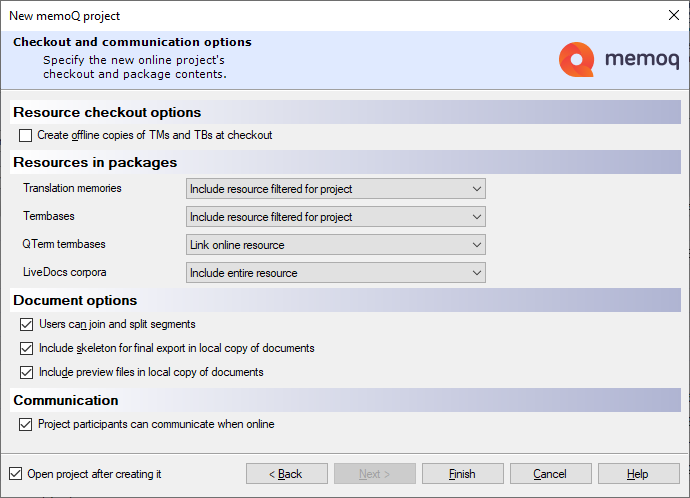
Checkout-Optionen
Wenn die Netzwerkverbindung zwischen dem Übersetzer und Ihrem Server langsam sein kann, aktivieren Sie das Kontrollkästchen Offline-Kopien von TMs und TDs beim Checkout erstellen. Wenn der Übersetzer das Projekt auscheckt, werden in memoQ die Translation Memories und Termdatenbanken heruntergeladen. Das Auschecken dauert länger, und die Benutzer benötigen mehr Speicherplatz auf ihren Computern – allerdings werden Vorschläge in memoQ schneller angezeigt. Normalerweise werden in memoQ keine Translation Memories und Termdatenbanken heruntergeladen.
LiveDocs-Korpora werden nie heruntergeladen.
Wenn Sie nicht möchten, dass Übersetzer oder Überprüfer lokale Kopien des Projekts auf ihren eigenen Computern erstellen, deaktivieren Sie das Kontrollkästchen Benutzern ermöglichen, ein Projekt auszuchecken.
Ressourcen in Paketen
Diese Optionen werden nur angezeigt, wenn Sie das Kontrollkästchen Paketerstellung zulassen
Für jeden Ressourcentyp können Sie aus denselben Optionen wählen:
-
Nach Projekt gefilterte Ressource einschließen: Die Benutzer können ein minimales TM und eine minimale TD herunterladen, die nur die Einträge enthalten, die für die Übersetzung der Dokumente im Projekt nützlich sind. Diese TMs und TDs enthalten jedoch nicht die Einträge, die in den "Live"-TMs und -TDs des Projekts gespeichert werden. Somit fehlen sehr viele Einträge aus den TMs, die bei der Konkordanzsuche gefunden werden könnten. Die Benutzer haben jedoch über das Netzwerk Zugriff auf die ungefilterten TMs und TDs. Dies ist die Standardeinstellung für TMs und TDs. Sie können diese Option nicht für die LiveDocs-Korpora auswählen.
-
Gesamte Ressource einschließen: Alle TMs, TDs oder LiveDocs-Korpora des Projekts werden mit dem Paket heruntergeladen. Dies kann eine riesige Menge an Daten sein, deren Download lange dauert und die sehr viel Speicherplatz belegen. Wählen Sie diese Option nur aus, wenn die Netzwerkverbindung zwischen den Benutzern und dem memoQ TMS so schlecht ist, dass sie andernfalls keine Vorschläge erhalten. Dies ist die Standardeinstellung für LiveDocs-Korpora.
-
Online-Ressource verknüpfen: Das Paket enthält keinerlei Ressourcen des angegebenen Typs. Wenn Sie das Projekt importieren, wird jedoch eine Verbindung mit den Online-Translation-Memories, Online-Termdatenbanken und LiveDocs-Korpora hergestellt. Übersetzer müssen online sein, um Ergebnisse zu erhalten. Dieses Paket wird allerdings am schnellsten heruntergeladen und belegt den geringsten Speicherplatz. Dies ist die Standardeinstellung für Qterm-TDs.
Document options
Über diese Optionen kann jeder Benutzer normalerweise Segmente teilen und zusammenfügen, die abgeschlossene oder unfertige Übersetzung exportieren und die Vorschau für jedes heruntergeladene Dokument anzeigen. Für gewöhnlich besteht kein Grund dazu, diese Optionen zu deaktivieren. Hier sind ein paar Ausnahmen:
- Wenn es wichtig ist, dass Ausgangssegmente in allen Zielsprachen gleich bleiben: Deaktivieren Sie das Kontrollkästchen Benutzer dürfen Segmente zusammenfügen und teilen. Dies kann in Projekten mit mehreren Zielsprachen nützlich sein.
- Wenn die Dokumente so vertraulich sind, dass Benutzer sie nicht auf ihre Computer exportieren können sollen: Deaktivieren Sie die Kontrollkästchen Benutzer dürfen übersetzte Dokumente exportieren und Zweisprachigen Export aus einer lokalen Kopie zulassen. In diesem Fall müssen Sie jedes Dokument über das Fenster memoQ-Online-Projekt herunterladen.
- Wenn die Netzwerklast beim Auschecken von Projekten minimiert werden muss: Deaktivieren Sie das Kontrollkästchen Für die Vorschau benötigte Daten in einer lokalen Kopie verwenden. Die Übersetzer können die integrierte Vorschau für die Dokumente, die sie übersetzen, nicht sehen.
Kommunikation
Normalerweise können die Benutzer in einem Online-Projekt miteinander chatten sowie Diskussionen beginnen. Wenn Sie dies aus bestimmten Gründen nicht zulassen möchten: Deaktivieren Sie das Kontrollkästchen Projektteilnehmer können miteinander kommunizieren, wenn sie online sind.
Nachdem Sie den Assistenten abgeschlossen haben, wird auf dem memoQ TMS ein leeres Online-Projekt erstellt.
Abschließende Schritte
So erstellen Sie das Online-Projekt auf dem memoQ TMS: Klicken Sie auf Beenden.
Weiteres Einrichten des Projekts im Fenster "memoQ-Online-Projekt": Nach der Erstellung wird das Projekt im Fenster memoQ-Online-Projekt zur Verwaltung geöffnet. (Es sei denn, Sie deaktivieren diese Option im Assistenten.) Dort können Sie Dokumente importieren und Projektteilnehmern zuweisen. Zudem können Sie LiveDocs-Korpora, Translation Memories, Termdatenbanken und andere Ressourcen hinzufügen. Weitere Informationen finden Sie in der Hilfe zum Fenster memoQ-Online-Projekt.
So kehren Sie zum Dashboard zurück und erstellen kein Projekt: Klicken Sie auf Abbrechen.
So kehren Sie zur vorherigen Seite zurück und ändern Einstellungen: Klicken Sie auf Zurück.
Die meisten Schritte werden im Fenster memoQ-Online-Projekt ausgeführt.
- Importieren Sie Dokumente in das Projekt. Wählen Sie Übersetzungen aus. Klicken Sie in der Registerkarte Online-Projekt des Menübands auf Import. Oder klicken Sie auf die Bezeichnung Import unter dem Symbol Import, und wählen Sie Import mit Optionen oder Ordnerstruktur importieren aus.
- Fügen Sie dem Projekt nach Bedarf Translation Memories, LiveDocs-Korpora und Termdatenbanken hinzu.
Wenn Sie die Dokumente überprüfen müssen (etwa zur Sicherstellung einer korrekten Segmentierung oder Vorübersetzung): Checken Sie eine lokale Kopie aus und führen Sie alle erforderlichen Schritte im Übersetzungseditor durch. Die restlichen Schritte erfolgen im memoQ-Online-Projekt-Fenster.
- Fügen Sie dem Projekt Übersetzer und Überprüfer hinzu. Verwenden Sie hierzu den Bereich Personen des Fensters "memoQ-Online-Projekt".
- Ebenfalls im Bereich Personen des Fensters memoQ-Online-Projekt können Sie über die Registerkarte Sprachen und Rollen die Rollen und Sprachpaare für einzelne Teilnehmer festlegen.
- Im Bereich Übersetzungen können Sie den einzelnen Dokumenten Übersetzer und Überprüfer zuweisen oder automatisch zuweisen lassen.
- Nun können Sie das Projekt starten: Klicken Sie in der Registerkarte Online-Projekt des Menübands auf Projekt starten. Alle Teilnehmer erhalten eine E-Mail zu den durchzuführenden Aufgaben und der memoQ TMS beginnt damit, den Status der einzelnen Dokumente zu überwachen.